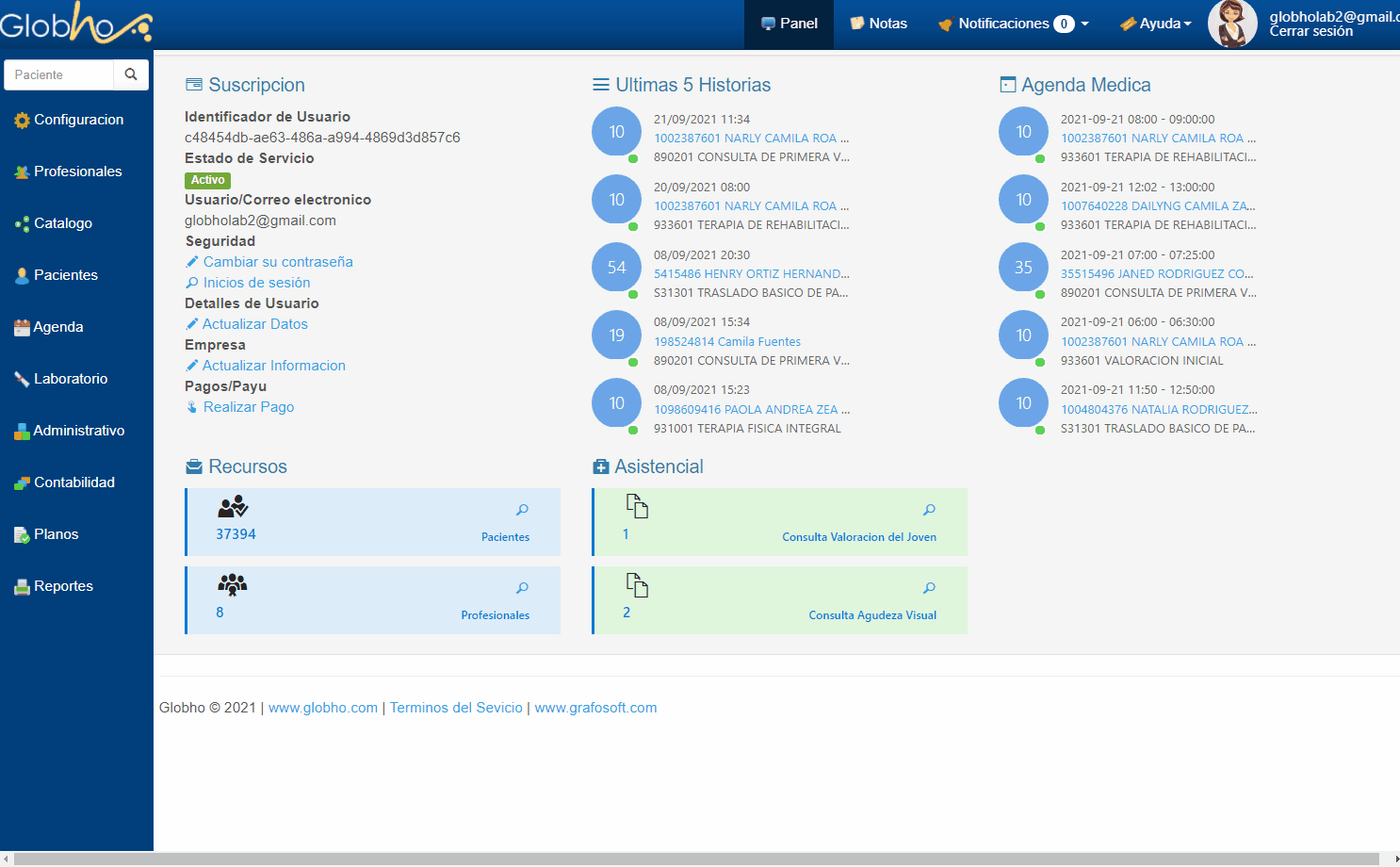|
Descripción de Campos.
Paciente: Paciente Globho. Digitar y seleccionar número de Documento o Nombre.
Servicio: Servicio Catálogo. Digitar y seleccionar código del servicio o Nombre.
Consultorio: Seleccionar Consultorio existe.
Tipo: Prioridad que deseas establecer para el servicio
⦁ Alta, Media, Baja: clasificación servicios presenciales ⦁ Telemedicina: Construcción de Links de acceso a salas interactivas para Servicios Virtuales. ⦁Cirugía: Creación de Salas Cirugía.
Facturar: Posibilita seleccionar un convenio en este campo, con el fin de el servicio agendado se agregue a la Pre - Factura del paciente automáticamente quedando una relación directa entre la Agenda, el Servicio y la Factura, alimentando de forma completa los archivos Rips.
Envio Mail: Enviar E mail con datos de la cita y link para Confirmar, Reprogramar y/o Cancelar.
Periodo Cita: Rango de Fecha y hora de la cita.
Observaciones: Campo Opcional. Información administrativa. Esta podrá ser enviada al correo registrado en la ficha del Paciente seleccionando el chec Mail. También se evidenciará en la boleta de la Cita haciendo clic en el botón Imprirmir dentro del detalle del agendamiento.
Wompy: Envio de Link de Pago Plataforma Wompy Bancolombia. Al seleccionar la casilla de verificación se habilitará la tarifa parametrizada para el servicio según el profesional a quíen se agenda. Ver aquí Tema: Crear Tarifa a Profesional y Valor de Venta Servicio. En caso de no haber parametrizado el valor de venta según el profesional, puedes agregar el valor de forma manual. Sí deseas consultar la configuración de la plataforma Wompy, haz clic aquí
PyP: Haz clic sobre la casilla de verificación si el servicio agendado corresponde a PyP. El sistema agregará un valor cero(0) en la tarifa de Copago/Cuota.
Fecha deseada por el paciente: Fecha para la cuál inicialmente se solicitó el servicio.
Solicitada por: Nombre de quién solicitó la cita.
Autorización: Número de autorización (máximo 30 caracteres)
Whatsapp: seleccionar esta opción permitirá abrir desde globho el whatsapp app o web según tu preferencia y se agregará el mensaje en el chat del paciente con los datos de la cita.
|